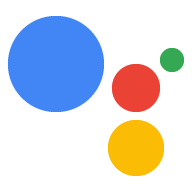Bu sayfadaki içerik donanıma bağlıdır. Lütfen aşağıdakilerden birini seçin:
Kayıt ve oynatma cihazlarınızı bulun.
Yakalama donanımı cihazları listesinde USB mikrofonunuzu bulun. Yazı yazma kart numarasını ve cihaz numarasını düşürün.
arecord -l
Oynatma donanımı cihazları listesinde hoparlörünüzü bulun. Not yaz Kart numarası ve cihaz numarası. 3,5 mm-jakın genellikle
Analogveyabcm2835 ALSA(bcm2835 IEC958/HDMIdeğil) olarak etiketlenir.aplay -l
Ana dizinde (
/home/pi).asoundrcadlı yeni bir dosya oluşturun. Marka mikrofon ve hoparlör için doğru köle tanımlarına sahip olduğundan emin olun; her bir arama terimi için yapılandırma aşağıda ancak<card number>ve<device number>yerine şununla değiştirin: son adımda not aldığınız sayılardır. Bu işlemipcm.miciçin de yap vepcm.speaker.pcm.!default { type asym capture.pcm "mic" playback.pcm "speaker" } pcm.mic { type plug slave { pcm "hw:<card number>,<device number>" } } pcm.speaker { type plug slave { pcm "hw:<card number>,<device number>" } }Kayıt ve oynatmanın çalıştığını doğrulayın:
Oynatma ses düzeyini ayarlayın.
alsamixer
Oynatma ses düzeyini yaklaşık 70 yapmak için yukarı ok tuşuna basın.
Test sesi çalın (bu, konuşan bir kişi olacaktır). Şu durumda Ctrl+C tuşlarına basın: tamamlandı. Bunu çalıştırdığınızda hiçbir şey duymuyorsanız hoparlörünüzü kontrol edin bağlantı.
speaker-test -t wav
Kısa bir ses klibi kaydedebilirsiniz.
arecord --format=S16_LE --duration=5 --rate=16000 --file-type=raw out.raw
Kaydı tekrar oynatarak kontrol edin. Ses duymazsanız kayıt ses düzeyini
alsamixerolarak kontrol etmesi gerekiyor.aplay --format=S16_LE --rate=16000 out.raw
Kayıt ve oynatma çalışıyorsa ses yapılandırmayı tamamlamışsınız demektir. Bağlanmazsa mikrofonun ve hoparlörün düzgün bir şekilde bağlandığını kontrol edin. Eğer Sorun bu değil. Farklı bir mikrofon veya hoparlör kullanmayı deneyin.
HDMI monitörünüz ve 3,5 mm jak hoparlörünüz varsa olduğu için ikisinden birinde ses çalabilirsiniz. Aşağıdaki komutu çalıştırın:
sudo raspi-config
Gelişmiş seçenekler > Ses'i tıklayın ve istediğiniz çıkış cihazını seçin.